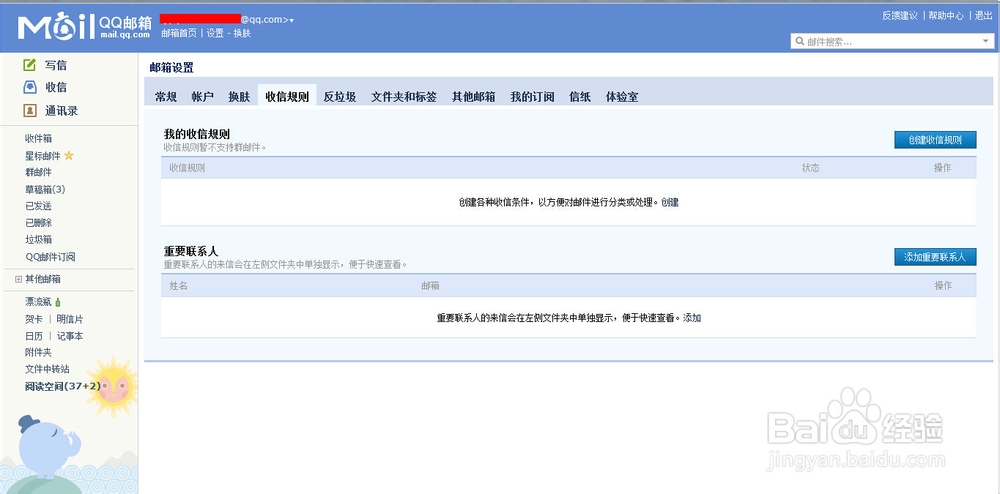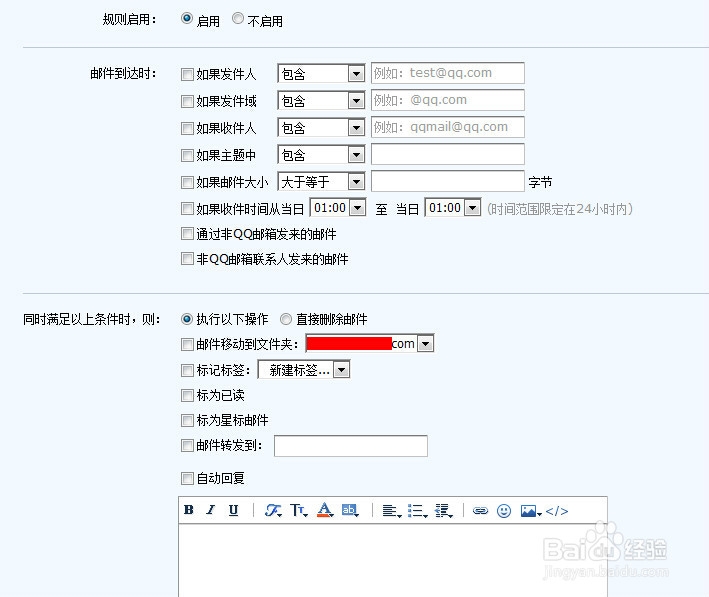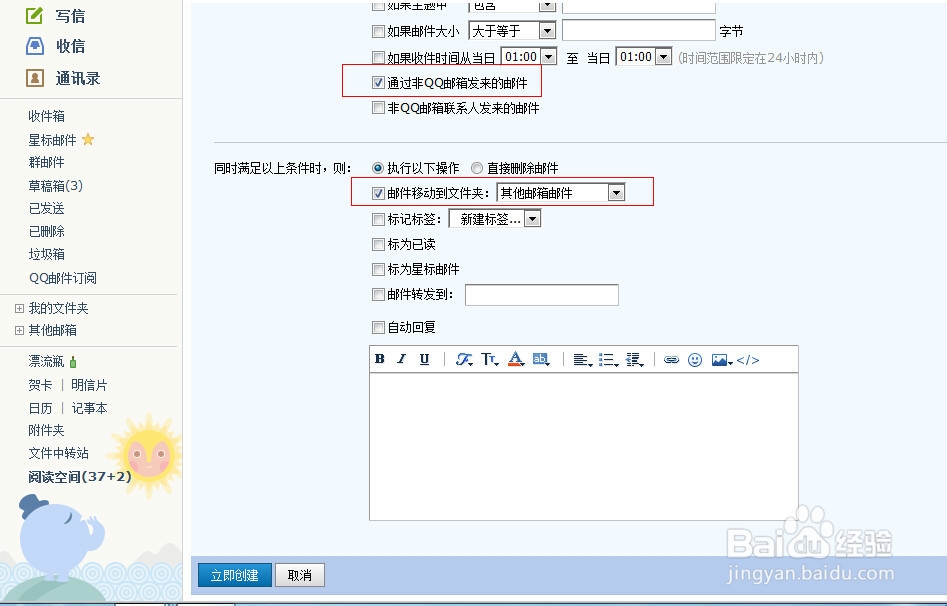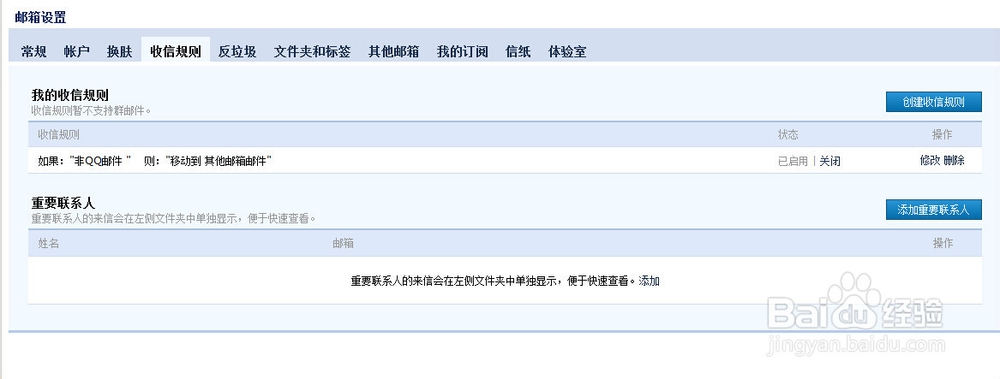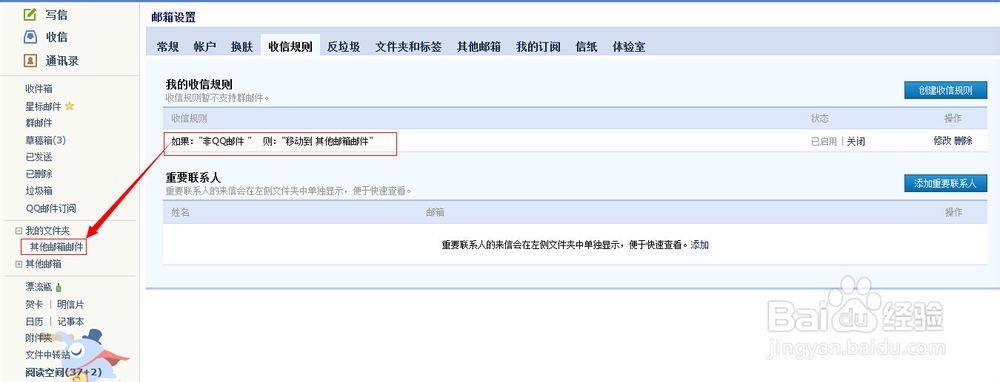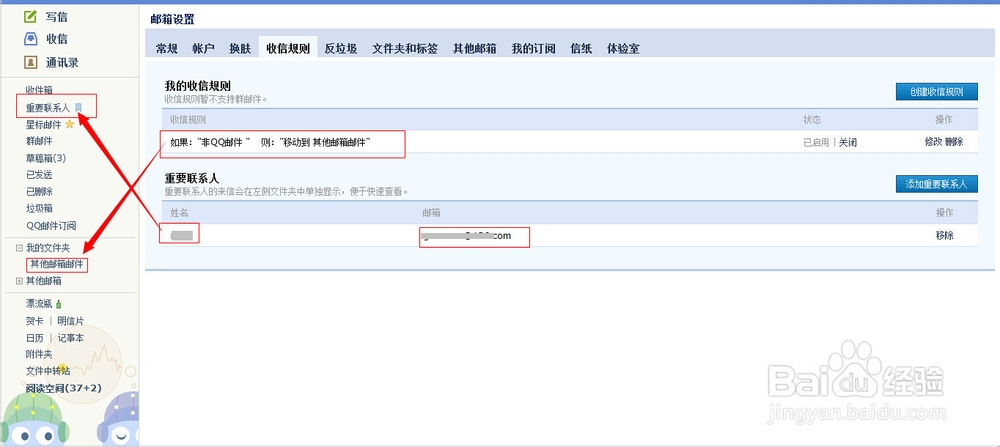QQ邮箱来信分类——收信规则
1、打开QQ邮箱,选择左上角的“设置”-->“收信规则”。下图是没有创建收信规则的原始模样。
2、点击“创建收信规则”,看到下图这样的界面。QQ邮箱为我们提供了许多收信规则,例如:收取某人发来的邮件,或者某个邮箱服务器发恝依在绌来的(如*@sina.com),或者根据邮件大小来分类等等。当收到邮件时,还可以对邮件做如下操作,如:标为已读、放到指定文件夹、自动回复等等。
3、例如:当收到“通过非QQ邮箱发来的邮件”时,把邮件放到“其他邮箱邮件”(这个是我自己定义的,你可以根据自己实际情况进行定义)。
4、点击“立即创建”后,回到“收信规则”列表界面,可以看到我刚才创建的“规则”,与步骤一中的图不一样了。
5、按F5键刷新网页,可以看到左侧列表中出现了刚才指定的文件夹,以后非QQ邮箱的邮件都会收取到这个文件夹中,而不是“收件箱”里了。
6、我们还可以“创建重要联系人”,将某些人发来的邮件分类。可以选择一个联系人,也可以选择一些联系人。
7、刷新网页,看到左侧列表中出现了“重要联系人”标记。
8、有什么不懂的可以评论,如果喜欢可以投票。谢谢!
声明:本网站引用、摘录或转载内容仅供网站访问者交流或参考,不代表本站立场,如存在版权或非法内容,请联系站长删除,联系邮箱:site.kefu@qq.com。